Avouons-le; il existe des groupes WhatsApp dont les notifications vous intéressent davantage. Mais, si vous ne changez pas le ton pour chaque groupe, vous pourriez vous retrouver à regarder constamment votre WhatsApp, pensant que c'est le groupe qui vous tient à cœur.
Le processus est plus simple que vous ne le pensez. Même si vous n'êtes pas très féru de technologie, ne vous inquiétez pas. Les étapes pour attribuer à chaque groupe WhatsApp sa propre tonalité sont simples, et il est même possible d'ajouter des tonalités supplémentaires si vous n'aimez pas celles de WhatsApp.
Comment ajouter/modifier une tonalité de groupe dans WhatsApp
Lorsque attribuer une tonalité à un chat ou à un groupe spécifique, vous pouvez choisir parmi les options existantes ou en ajouter à partir de votre appareil Android ou d'une application tierce. Même le tons que vous pouvez créer vous-même. La bonne nouvelle est que les tonalités intégrées sont assez nombreuses, il est donc très possible que vous en trouviez une que vous aimez sans en ajouter. Une fois votre WhatsApp ouvert, appuyez sur les trois points en haut à droite et accédez à
Réglages. Une fois que vous êtes dans les paramètres, appuyez sur le Options de notifications.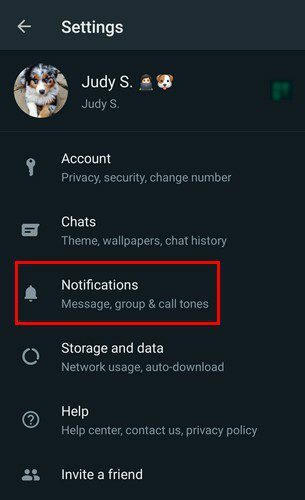
Les tonalités seront divisées en trois sections: Messages, Groupes et Appels. Commençons par changer le ton des messages que vous recevrez de chats spécifiques. Appuyez sur l'option Tonalité de notification dans la section Messages. Vous verrez toutes les tonalités disponibles parmi lesquelles choisir.
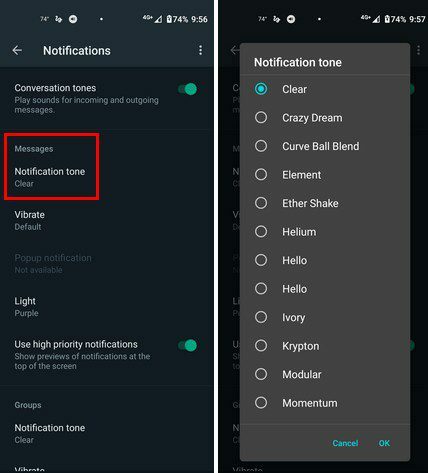
En appuyant sur une option, WhatsApp vous permettra d'entendre un aperçu du son. Appuyez simplement sur l'option ok en bas si vous aimez ce que vous entendez. Vous n'en avez pas trouvé un qui vous plaît? Si tel est le cas, vous avez atteint le bas de la liste et vous avez trouvé l'option qui vous permet d'ajouter une tonalité. Lorsque vous appuyez sur cette option, vous serez redirigé vers le gestionnaire de fichiers de votre Android pour trouver un son à ajouter ou une application qui propose des tonalités de notification parmi lesquelles choisir.
Par exemple, si vous utilisez Zedge pour rechercher la tonalité de chat, vous devrez parcourir les tonalités et télécharger celle que vous aimez. Il ne sera pas automatiquement ajouté à WhatsApp. Une fois la tonalité téléchargée, revenez à la liste des tonalités, et la nouvelle que vous avez ajoutée sera ajoutée à la liste.
C'est tout ce qu'il y a à faire lors du changement de ton pour les chats ou les groupes WhatsApp. Répétez simplement le processus pour les deux autres options, et vous êtes prêt à partir.
Conclusion
Au bout d'un moment, le même son peut devenir ennuyeux. Avec des applications telles que Zedge, vous avez le choix entre une grande variété de sons. WhatsApp propose également de nombreuses options, mais cela peut ne pas suffire. Étant donné que le processus est simple, vous pourriez être plus enclin à le changer plus souvent. Trouvez-vous facilement une tonalité pour WhatsApp? Faites-le moi savoir dans les commentaires ci-dessous, et n'oubliez pas de partager l'article avec d'autres sur les réseaux sociaux.